文章詳情頁
如何在Win10任務欄顯示自己的名字?
瀏覽:124日期:2022-08-10 08:01:52
如今的Win10系統(tǒng)更加的個性化了,用戶可以通過各種各樣的設置來讓自己的桌面看起來更加的美觀,為了滿足自己個性化的需要,可以在任務欄顯示我們自己的名字,或者我們自己指定的文字,那么這個該如何設置呢?今天小編向大家介紹一下Win10任務欄顯示自己名字的方法教程,希望大家會喜歡。
Win10任務欄顯示自己名字的方法
1、從開始菜單中打開控制面板。
2、點擊時間工區(qū)域設置下面的小字:更改日期、時間或數(shù)字格式。
3、在彈出窗口中,點擊:其他設置。
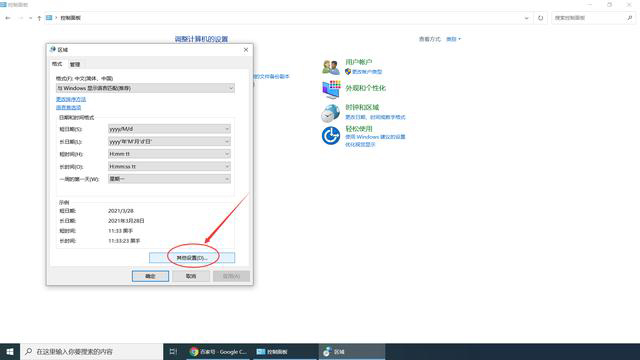
4、在其他設置中,選擇“時間”選項卡。
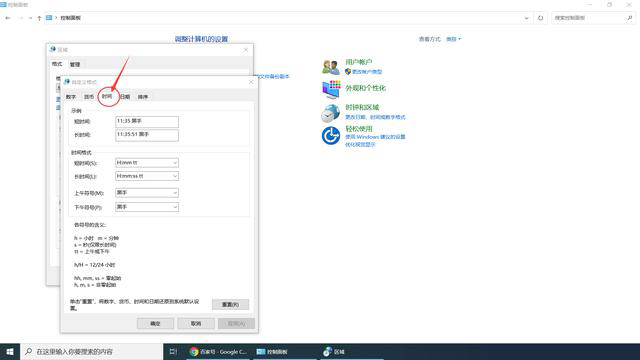
5、在時間選項卡中,通過對“時間格式”的異型改造,實現(xiàn)借用時間格式顯示個人簽名,具體方法是在“短時間”和“長時間”格式之后均輸入tt字符(前面要加一空格),同時將“上午符號”和“下午符號”中均輸入自己的名字或簽名(如“黑手”),點擊“應用”和“確定”按鈕。
如下效果。
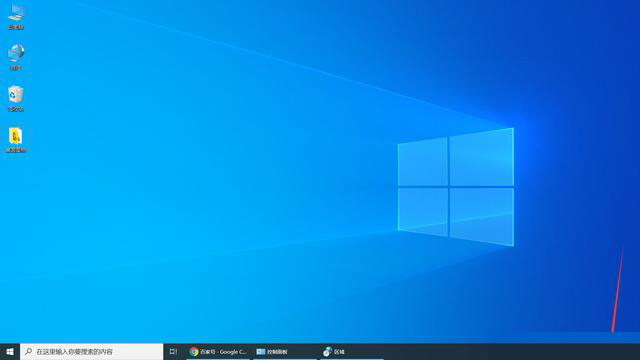
標簽:
Windows系統(tǒng)
win10
相關文章:
1. deepin20時間顯示不準確怎么調(diào)整? deepin時間校正方法2. UOS文檔查看器怎么添加書簽? UOS添加書簽的三種方法3. Win10提示自動修復無法修復電腦怎么辦?Win10提示自動修復無法修復電腦的解決方法4. VMware Workstation虛擬機安裝VMware vSphere 8.0(esxi)詳細教程5. 微軟發(fā)現(xiàn)蘋果 macOS 漏洞 可植入惡意軟件6. Win11共享打印機無法連接錯誤代碼0x00000bc4怎么辦?7. 統(tǒng)信uos操作系統(tǒng)怎么激活? 統(tǒng)信UOS系統(tǒng)家庭版激活教程8. 統(tǒng)信uos系統(tǒng)怎么進行打印測試頁和刪除打印機?9. 如何在電腦PC上啟動Windows11和Linux雙系統(tǒng)10. Windows 注冊表LastKey鍵值的設置技巧
排行榜

 網(wǎng)公網(wǎng)安備
網(wǎng)公網(wǎng)安備